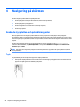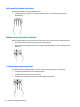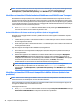User Guide - Windows 10
Så här återställer du ljudet till datorhögtalarna:
1. Högerklicka på ikonen Högtalare i meddelandefältet längst till höger i aktivitetsfältet och klicka sedan
på Ljuduppspelningsenheter.
2. Klicka på Högtalare på iken Uppspelning.
3. Klicka på Ange standard och sedan på OK.
Ansluta en USB typ-C-port (Thunderbolt-3-förberedd)
USB typ C-porten (Thunderbolt-3-förberedd) används för att ansluta en extra visningsenhet med hög
upplösning eller en dataenhet med höga prestanda. Den här porten ger högre prestanda än den externa VGA-
bildskärmsporten och förbättrar den digitala anslutningen. USB-portar av typ C laddar också produkter som
mobiltelefoner, laptops, surfplattor och MP3-spelare, även när datorn är avstängd.
OBS! Thunderbolt är en ny teknik. Installera alla de senaste drivrutinerna för Thunderbolt-enheten innan du
ansluter enheten till Thunderbolt-porten. Thunderbolt-kabeln och Thunderbolt-enheten (säljs separat) måste
vara kompatibla med Windows. Du kan gå till https://thunderbolttechnology.net/products för att ta reda på
om din enhet är Thunderbolt-certierad för Windows.
1. Anslut ena änden av Thunderbolt-3-kontakt till datorns USB typ C-port.
2. Anslut den andra änden av kabeln till den digitala visningsenheten.
3. Om du trycker på fn+f4 alternerar datorns skärmbild mellan fyra visningslägen:
●
Endast datorskärmen: Skärmbilden visas endast på datorn.
●
Dubblettläge: Skärmbilden visas samtidigt på både datorn och den externa enheten.
●
Utökat läge: Skärmbilden visas fördelat över både datorn och den externa enheten.
●
Endast sekundär skärm: Skärmbilden visas endast på den externa enheten.
Varje gång du trycker på fn+f4 ändras visningsläget.
Använda video 29